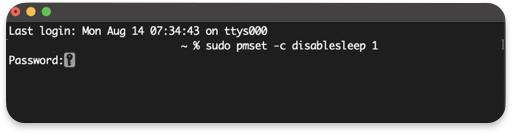뭔가 방법에 관한거라면 구글링 하시면 더 자세한방법이 나와있어요~
제가 하는 방법은 그냥 이런방법도 있구나 생각하시면서 읽으시면 될거에요! ㅎㅎ
우선 못 쓰게된 노트북 모니터가 필요해요!
저는 예전에 수리 의뢰를 맡았던 노트북사용자가 그냥 데스크탑으로 사겠다고 해서,
제가 견적을 뽑아주면서 그 노트북을 견적비로 받았었죠!
근데 제가 소프트웨어든 하드웨어든 분해를 좋아하다보니,
까서 이것저것 보다가 재조립하기 귀찮아서 그대로 쓰면서, 쇼트가 나는 바람에..
살릴수있는 부품들만 싹빼서 쟁여뒀었죠
아, 그리고 미리 말씀드리지만 제 글은 그리 친절하지 않습니다 ㅋㅋ
(생각의 흐름대로 포스팅하는 수준..)
궁금하신게 있다면 구글링을, 그리고 구글링을 했음에도 모르겠다!!! 하시는 분들은
댓글 남겨주시면, 제가 그때는 친절하게 설명해드리겠습니닼ㅋ

[방법] 1. 우선 필요한 공구들을 바닥에 엎고 난장판을 만듭니다.
디테일하게 설명하자면, 가위, 하드보드지, 시트지, 자, 칼 정도?
아, 그리고 구멍을 뚫어야해서 송곳이나, 있다면 전동드릴도!
그전에 모니터를 저는 미리 분해를 해둔 상황이라 딱히 사진을 넘겨 찍었던거 같네요 ㄲㄲ..

[방법] 2. 우선 기판은 알리익스프레스나 Qoo10(꿀팁을 주자면, 한국 쇼핑몰들은 비쌈..
되도록 외국 사이트에서 구매하세요 똑!!!같은건데 운송비 다 포함 외국이 훨씬쌈 헬조선..)
그리고, 모니터와 기판이 서로 맞는걸 써야합니닷~ 핀모양이 안맞아서 안들어가거나 호환이 안될 수 있음! 궁금한건 댓글로!)
그리고 저는 모니터와 기판을 시트지로 마감한 하드보드지를 가지고 감싸줬어요.
(쇼트에 대한 충격이 있다보니..)


한쪽 면을 뚫어줬습니다.
[방법] 3. 그리고 기판이 하드보드지에 떨어지지 않게 집에 뒹굴던 나사들로 조여줍니다!
이제 기판과 모니터를 연결해줄 부분을 글루건으로 붙일 준비!

좌악 붙여주시고, 모니터와 기판 커넥터 케이블을 똭 연결

모니터도 하드보드지와 떨어지지 않게 글루건처리
(아이코스 너 왜 나와 있니..)

[방법] 4. 그리고 일단 임시로쓸 지지대를 맘대로 만들어줘요
저는 이동하기 편하게 거치대식으로 만들었습니다.
나무젓가락과 투썸플레이스에서 사먹었던 마카롱 통을 이용!

뒷면에는 나무젓가락을 3등분으로 잘라서 힘을 받쳐줄 수 있게 연장했죠

이제 모니터를 뙇 얹히기만하면!! 요롷게!!

현재 이거 작업한지 2달이 지났고, 사용하는데 아주 쌩썡하게 잘돌아갑니다!
물론 전기세도 아낄 수 있구요.
조만간 계속 써보다가, 보조배터리를 활용해서, 220V를 꽂지 않고도 충전된 보조배터리혹은 안쓰는 배터리를 가지고
사용할 수 있는 방법으로 제작해 볼 생각입니다
저는 더블모니터 식으로 해서 쓰고 있네요.
모니터가 하나 더 남아 있어서, 나중에 모니터 위에 더 달아
작업하기에 좋게, 더블도 아닌, 트리플 모니터로 사용할 계획입니다 ㄲㄲ